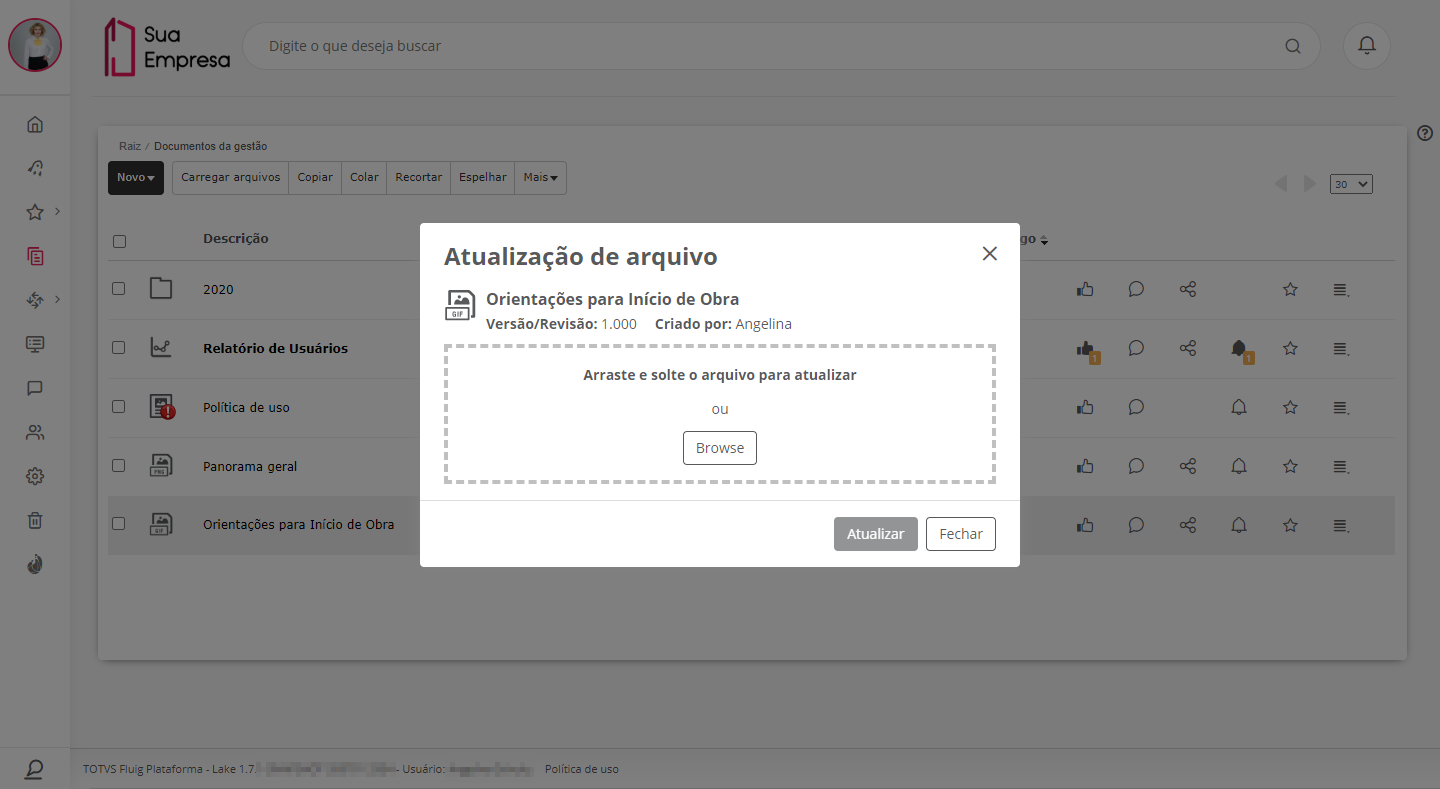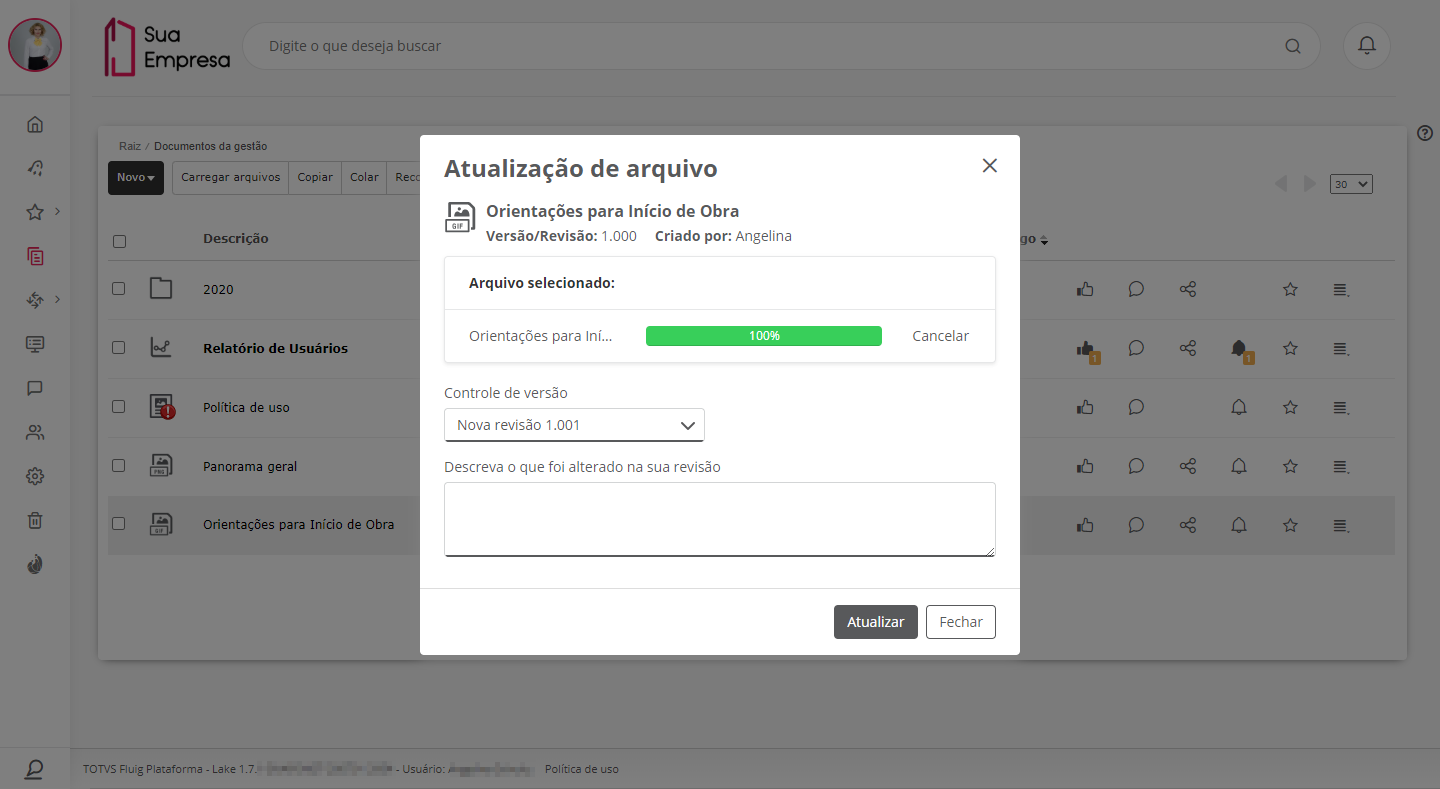Histórico da Página
| Dica | ||
|---|---|---|
| ||
| Acesse a central de ajuda da plataforma através do ícone , localizado no canto superior direito das páginas do menu, para obter informações específicas sobre este recurso, além de links com documentações relacionadas. Saiba mais. |
Índice
| Índice | ||||||
|---|---|---|---|---|---|---|
|
Falando
...
de atualizar arquivo físico de documento...
Essa opção permite efetuar a atualização do arquivo físico do documento publicado.
...
Informações sobre a compatibilidade da opção drag and drop para a atualização do arquivo físico de documentos com o navegador utilizado podem ser obtidas em Documento.
| Estado | ||||
|---|---|---|---|---|
|
| HTML |
|---|
<a id="toggleAll" href="#" >Expandir/ocultar informações complementares. </a>
<script type="text/javascript">
var abertos = 0;
var fechados = 0;
function contador() {
abertos = 0;
fechados = 0;
jQuery(".expand-control").each( function() {
if (document.getElementById(this.id).children[0].className != "expand-control-icon icon expanded") {
fechados++;
} else {
abertos++;
}
});
}
AJS.toInit(function() {
contador();
var soma = abertos + fechados;
$("#toggleAll").html('Expandir/ocultar ' + soma + ' informações complementares.');
AJS.$('#toggleAll').click(function() {
contador();
if (abertos >= fechados) {
jQuery(".expand-control").each(
function() {
if (document.getElementById(this.id).children[0].className == "expand-control-icon icon expanded") {
jQuery(this).trigger("click");
}
}
)
} else {
jQuery(".expand-control").each(
function() {
if (document.getElementById(this.id).children[0].className != "expand-control-icon icon expanded") {
jQuery(this).trigger("click");
}
}
)
}
});
});
</script> |
Caminho básico
| Deck of Cards | ||||||||||||
|---|---|---|---|---|---|---|---|---|---|---|---|---|
| ||||||||||||
|
Atualizar arquivo físico
...
Para efetuar essa ação, é necessário que o usuário tenha permissão de modificação no documento escolhido.
01. Navegar até a pasta de origem do documento a ser atualizado.
02. Localizar o documento, acionar o ícone Mais opções referente ao documento e depois acionar a opção Atualizar arquivo.
03. Arrastar 01. Depois de acionar a opção Atualizar arquivo, localizado em Mais opções no local onde o documento está publicado, arrastar e soltar (drag and drop) o arquivo físico do documento ou acionar Browse, localizar o arquivo e selecioná-lo.
0204. Inserir as informações solicitadas para atualizar o arquivo físico do documento.
| Expandir | title | Saiba mais
|---|
| Painel |
Controle de versão
Descreva o que foi alterado na sua revisão |
0305. Acionar Atualizar.
...
| title | Saiba mais |
|---|
...
.
| Informações | ||
|---|---|---|
| ||
Esta documentação é válida a partir da atualização 1.6.5 .10- Liquid. Se você utiliza uma atualização anterior, ela pode conter informações diferentes das quais você vê na sua plataforma. |
...